Solucionar problemas de mouse no Windows 10 – Corrigir problemas de mouse
Publicados: 2022-01-19Procurando as soluções para solucionar problemas de mouse no Windows 10? Se sim, então você veio ao destino certo. Aqui neste artigo, você aprenderá exatamente como corrigir os erros do mouse que estão impedindo o bom funcionamento do mesmo.
O seu mouse para de funcionar bem e você não consegue detectar o problema? Bem, não se preocupe, nós temos você coberto. Não importa a rapidez com que o touchpad está surgindo, ainda assim, a popularidade do Mouse permanece imbatível. O mouse é a maneira mais conveniente de navegar no sistema. Mas é muito frustrante e irritante experimentar problemas de computação relacionados ao mouse. Passamos por momentos difíceis quando não funciona de acordo.
Felizmente, existem várias correções disponíveis para corrigir problemas de mouse no Windows 10. Mencionamos as soluções muito necessárias nesta nota escrita. Leia mais para entender melhor.
Solução completa para solucionar os problemas do mouse no Windows 10
Principalmente, os drivers desatualizados, ausentes ou defeituosos são os culpados que impedem que o mouse funcione com precisão. Portanto, para lidar com consultas relacionadas ao driver, você deve usar o Bit Driver Updater . É a maneira mais rápida de atualizar todos os drivers desatualizados de uma só vez. Além disso, este atualizador de driver não apenas atualiza os drivers, mas também permite que você resolva outros problemas relacionados ao Windows, incluindo tela azul de erros de morte, patches de baixa segurança, desempenho lento do PC e muito mais. Portanto, para melhorar o funcionamento geral do PC, baixe o Bit Driver Updater gratuitamente no botão compartilhado abaixo.

Solução alternativa inicial para solucionar problemas de mouse no Windows 10
Antes de discutir as soluções avançadas, aqui estão algumas soluções possíveis que você deve considerar inicialmente.
- Inspecione se o Mouse está conectado à porta correta.
- Tente conectar o Mouse a outro laptop ou PC, para garantir se o Mouse não está funcionando no seu sistema ou em outro sistema também.
- Certifique-se de que todas as portas USB estejam funcionando corretamente e não estejam danificadas.
- Desconecte e reconecte o Mouse, além de garantir que o Mouse esteja conectado firmemente à porta.
Depois de ter certeza de que não há falhas no mouse ou nas portas, você pode pular para as próximas seções para experimentar as soluções avançadas.
Soluções para solucionar problemas de mouse no Windows 10
Existem inúmeras táticas possíveis para fazer seu mouse funcionar novamente. Saiba mais sobre eles em detalhes abaixo.
Solução 1: execute o solucionador de problemas integrado do Windows
Muitos usuários relataram que o solucionador de problemas padrão do Windows 10 pode resolver problemas de mouse. Para solucionar problemas de mouse no Windows 10, usando o solucionador de problemas interno do Windows 10, você precisa seguir as etapas compartilhadas abaixo.
Etapa 1: no teclado, pressione simultaneamente as teclas Windows + I para invocar as configurações do Windows.
Passo 2: Em seguida, procure a opção Atualização e segurança e clique nela.
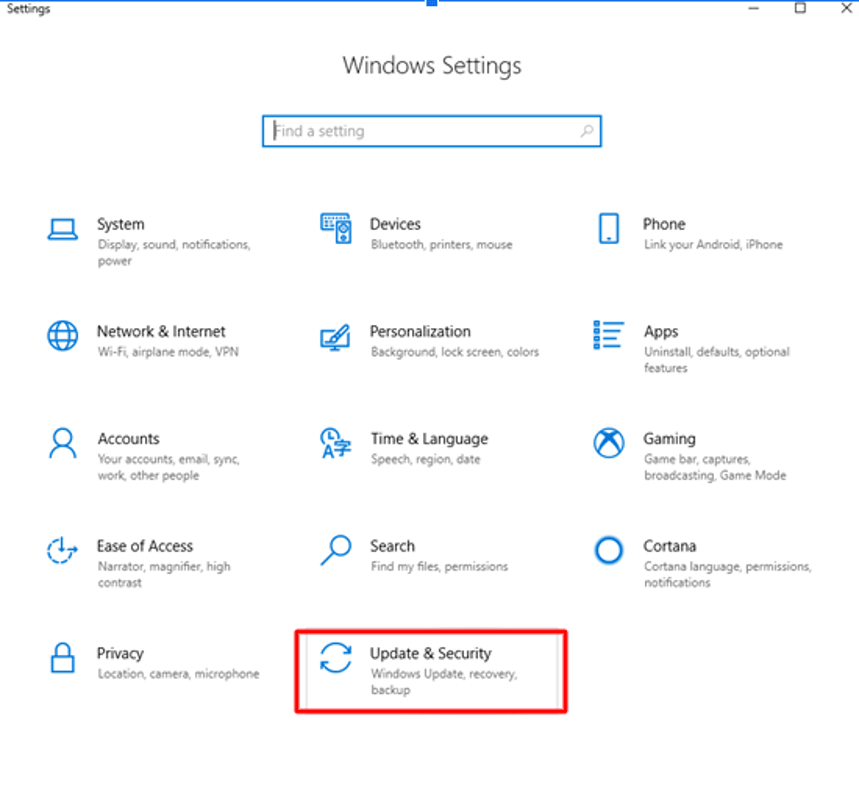
Etapa 3: Localize e escolha a opção Solução de problemas no painel esquerdo.
Etapa 4: Depois disso, no painel direito, clique em Executar a solução de problemas na seção Hardware e dispositivos.

Depois de executar as etapas acima, o Windows inicia a verificação, se um problema for detectado, clique em Aplicar esta correção. Se a execução do solucionador de problemas interno do Windows não for capaz de corrigir problemas de mouse no Windows 10, passe para outras soluções complexas.
Leia também: 20 Melhores Atualizadores de Driver Gratuitos para Windows 10, 8, 7 em 2022 [Atualizado]
Solução 2: atualize o driver do mouse
Como informamos acima, os drivers são a parte crucial do programa, o que garante o funcionamento preciso de qualquer dispositivo. Se o driver do mouse estiver ausente ou desatualizado, isso resultará em erros inesperados do mouse. Portanto, é muito importante atualizar os drivers do mouse com frequência, a fim de manter o bom trabalho do Mouse e corrigir o problema de clique duplo do mouse .
No entanto, existem duas maneiras de atualizar os drivers do mouse no Windows 10, ou seja, no site oficial do fabricante ou usando a ferramenta de atualização de drivers. Para atualizar o driver do site oficial, você deve ter um conhecimento adequado sobre o modelo de mouse que está acessando atualmente. No entanto, leva muito tempo também. Portanto, recomendamos que você atualize o driver com a ferramenta de atualização de driver para garantir as atualizações automáticas do driver. Bit Driver Updater é uma das melhores ferramentas de atualização de driver que você pode usar.
Bit Driver Updater verifica automaticamente o seu PC e também encontra o driver correto para você. E, sem nenhum suporte manual, ele baixa e atualiza o driver em seu sistema. Além disso, esta ferramenta de atualização de driver tem a capacidade de otimizar o desempenho geral do PC. Tudo o que você precisa fazer é cumprir os passos abaixo mencionados para saber como funciona:
Passo 1: Baixe e instale a ferramenta superlativa de atualização de driver, Bit Driver Updater gratuitamente no botão compartilhado abaixo.

Etapa 2: depois disso, inicie o utilitário em seu sistema e aguarde até que ele verifique se há drivers desatualizados, ausentes ou defeituosos no seu PC.
Passo 3: Em seguida, a lista dos drivers desatualizados apareceu. Você precisa verificar a lista e localizar os drivers do mouse. Em seguida, clique no botão Atualizar agora apresentado ao lado dele.
Etapa 4: Como alternativa, você também pode atualizar outros drivers junto com os drivers do mouse . Para fazer isso, você precisa clicar no botão Atualizar tudo.

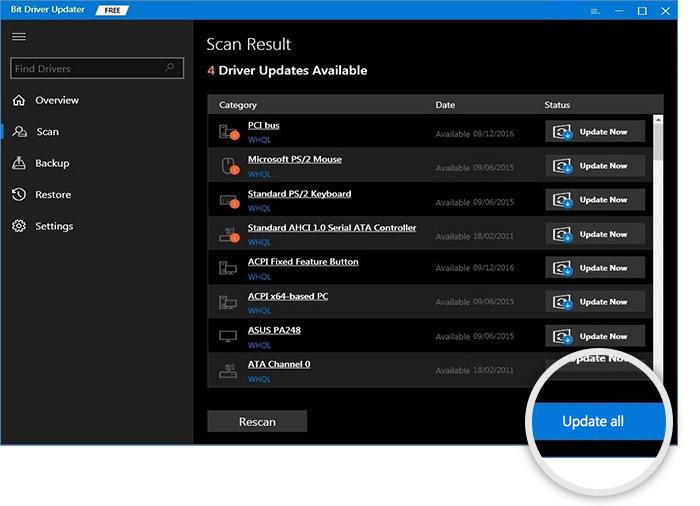
Lá você instalou os drivers de mouse mais recentes em seu PC. Com este incrível utilitário, você pode garantir a eficiência geral do seu sistema. Então, o que você está procurando, aproveite esta oportunidade e mantenha seu sistema livre de falhas.
Leia também: 17 softwares obrigatórios para Windows 10 em 2022
Solução 3: reinstale o driver do mouse
Às vezes, quando os problemas do mouse do computador não são corrigidos apenas com a atualização dos drivers, você precisa reinstalar o pacote de drivers completo novamente. A reinstalação do pacote de drivers pode resolver os problemas com o mouse. Mas, para reinstalar o driver do mouse, você precisa desinstalar o mais antigo primeiro. Aqui estão as etapas para desinstalar o driver.
Etapa 1: usando o teclado , pressione as teclas Windows e X ao mesmo tempo para escolher o Gerenciador de dispositivos na lista exibida.
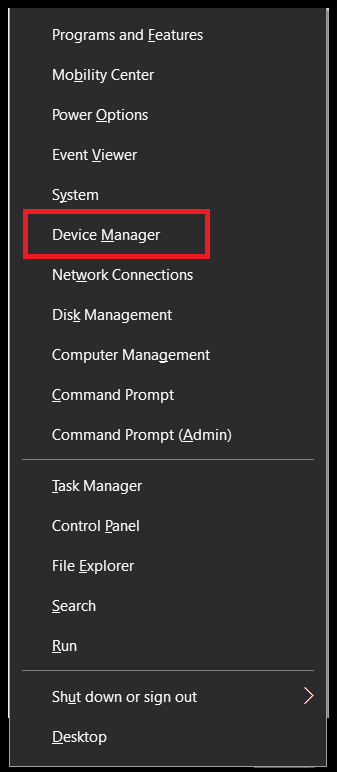
Etapa 2: Em seguida, na janela do Gerenciador de dispositivos, encontre o driver do mouse e clique com o botão direito nele.
Passo 3: Por fim, escolha Desinstalar na lista de opções que aparece.
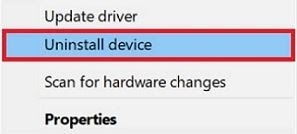
Depois que os drivers forem desinstalados completamente, você poderá instalar o arquivo do driver novamente usando o Bit Driver Updater ou pelo próprio Gerenciador de dispositivos.
Leia também: Como instalar e atualizar drivers Bluetooth no Windows 10
Solução 4: desative a precisão aprimorada do ponteiro
Se você estiver executando o problema do mouse sem fio que não está funcionando , desativando a precisão aprimorada do ponteiro, você pode corrigir esse problema. Abaixo estão as etapas, que você precisa seguir para executar esta solução.
Etapa 1: no teclado , pressione as teclas Windows + I para acionar as configurações do Windows.
Passo 2: Em seguida, clique em Dispositivos.
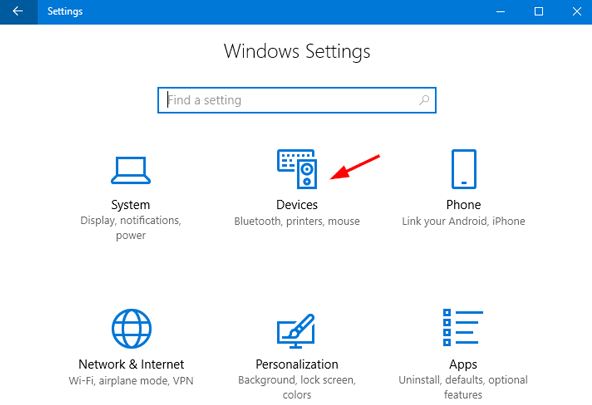
Passo 3: Depois disso, escolha Mouse no menu do painel esquerdo.
Passo 4: Em seguida, clique em Opções Adicionais do Mouse nas Configurações Relacionadas.
Etapa 5: A etapa acima o levará à janela Propriedades do mouse. Aqui, você precisa clicar nas opções de ponteiro.
Etapa 6: Em seguida, desmarque a opção Enhance Pointer Precision em Motion.
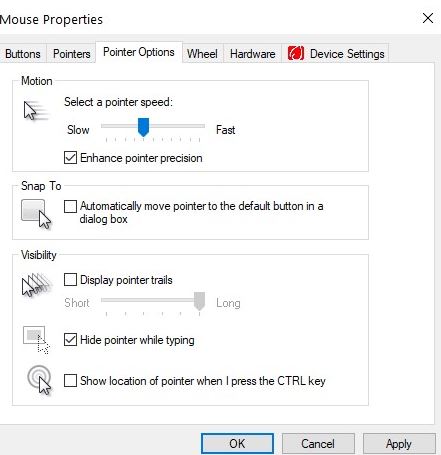
Depois de desabilitar a opção de precisão aprimorada do ponteiro, você pode facilmente solucionar problemas de mouse no Windows 10. Se esta solução não funcionar no seu caso, passe para a próxima solução.
Leia também: Como atualizar drivers gráficos no Windows 10 {Guia simples}
Solução 5: Execute a verificação SFC
O Verificador de arquivos do sistema é um serviço no Windows 10 que pode ajudá-lo a detectar e excluir os arquivos corrompidos ou com defeito. Ao excluir os arquivos corrompidos do sistema, você pode corrigir problemas de desaparecimento do cursor do mouse . Para fazer isso, você precisa iniciar um prompt de comando, veja como executar uma verificação SFC:
Passo 1: Na caixa de pesquisa do Windows, digite Prompt de Comando ou CMD, escolha a melhor correspondência, ou seja, Prompt de Comando.
Etapa 2: Em seguida, clique com o botão direito do mouse no prompt de comando para executá-lo com privilégios de administrador .
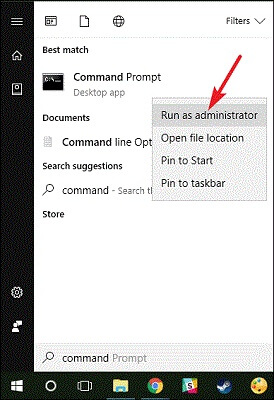
Etapa 3: quando a janela do prompt de comando for iniciada, digite SFC /Scannow .
Passo 4: E, pressione a tecla Enter após digitar o comando.
Etapa 5: Agora, isso processa e encontra os arquivos de sistema corrompidos ou com defeito. Isso leva muito tempo, então você precisa esperar até que termine.
Passo 6: Por fim, reinicie o computador para que as alterações entrem em vigor.
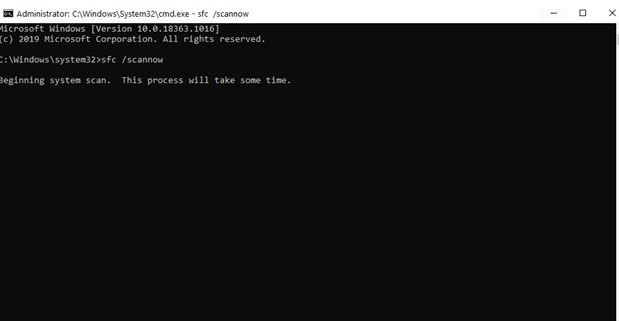
Execute o SFC usando o prompt de comando e verifique se os problemas do mouse USB do Windows 10 foram resolvidos.
Leia também: As 10 principais alternativas do CCleaner para limpar e otimizar o Windows PC
Perguntas frequentes (FAQs)
1. Por que o ponteiro do mouse não é liso?
Pode haver mais de uma razão por trás do funcionamento irregular do ponteiro do mouse. Ou seu sistema não foi iniciado corretamente, o mouse está mal conectado, o driver do mouse está desatualizado ou qualquer outro motivo pode ser responsável por esse problema.
2. Por que meu ponteiro do mouse está travando no Windows?
Os motivos mais comuns por trás do congelamento do ponteiro do mouse são a má conexão do mouse ou drivers de mouse desatualizados. Qualquer um desses motivos pode afetar o funcionamento do mouse e causar problemas para você. Se você estiver usando um mouse sem fio, tente manter o mouse próximo ao sistema.
3. Por que a velocidade do ponteiro do mouse é muito rápida ou muito lenta no Windows?
Devido à corrupção ou exclusão dos arquivos do driver do mouse, o ponteiro do mouse pode ser muito rápido ou muito lento. Além disso, a velocidade de trabalho do ponteiro do mouse também depende das configurações do mouse do Painel de Controle em seu dispositivo.
4. Quais são as maneiras de corrigir o problema com o Double Click?
Você pode corrigir facilmente todos os problemas com o clique duplo do mouse e outros problemas relacionados configurando as configurações do mouse no Painel de Controle. Depois de modificar as configurações de acordo com seus requisitos, você pode executar o mouse sem problemas.
Problemas com o mouse do Windows 10 – CORRIGIDOS
Assim, como você pode solucionar problemas de mouse no Windows 10 com as soluções fáceis mencionadas acima. Através deste tutorial, tentamos fazer você entender os pontos pelos quais você pode manter o mouse longe das falhas técnicas. Espero que você tenha achado nosso guia muito útil. Se você tiver alguma dúvida, pergunte aos nossos especialistas através da caixa de comentários abaixo.
Além disso, se você tiver mais sugestões, compartilhe-as também na caixa abaixo. Por fim, antes de ir, se você gostou do nosso guia de solução de problemas e gostaria de receber mais desses guias, assine nosso boletim informativo. Além disso, você também pode entrar em contato conosco através de nossas mídias sociais como Instagram, Pinterest, Facebook e Twitter. Até lá, fique conectado conosco.
